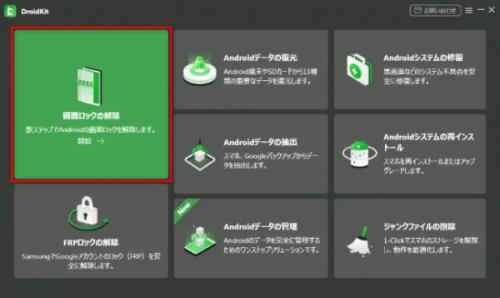
DroidKit公式サイト:https://reurl.cc/daWpGyスマホのロックを忘れてしまい、どうすればいいのでしょうかと困っていた経験はありませんか。この記事ではAndroidスマホロックの種類と設定、ロック解除前にやるべきこと、スマホロックを強制解除する裏ワザを詳しく紹介します。
Part1.Androidスマホロックの種類
Androidスマホの画面ロックは主に以下5つの種類です。
1.スワイプ:最も基本的なロック方法
セキュリティ強度:低
設定方法:設定 > セキュリティ > 画面ロック > 「スワイプ」を選択
2.パターン:3×3のドットを結んで設定
セキュリティ強度:中
設定方法:設定 > セキュリティ > 画面ロック > 「パターン」を選択
3.PIN:4~16桁の数字で設定
セキュリティ強度:中~高
設定方法:設定 > セキュリティ > 画面ロック > 「PIN」を選択
4.パスワード:文字、数字、記号の組み合わせ
セキュリティ強度:高
設定方法:設定 > セキュリティ > 画面ロック > 「パスワード」を選択
5.生体認証:指紋、顔認証など
セキュリティ強度:高
設定方法:設定 > セキュリティ > 指紋センサー/顔認証
Part2.ロック解除前にやるべきこと
スマホロックを強制解除する時、初期化されてしまう可能性があります。事前にバックアップしたら、データを復元することができます。
1.Googleドライブのバックアップを確認する
Step1. 同じGoogleドライブアカウントでログインしている別のAndroid端末から、「設定」を開きます。
Step2. [Google] > [バックアップ] を選択します。
Step3.バックアップされているデータとアプリの一覧を確認できます。写真や動画はGoogleフォトに、ファイルやフォルダはGoogleドライブにバックアップされています。
Step4.バックアップの有効期限やサイズも表示されます。デバイスを57日間使用しなかった場合、バックアップは自動的に削除されますので注意してください。
2.デバイスマネージャーが使えるかを確認する
Googleの「Find My Device」サービスを使用すれば、遠隔でスマホをロックまたは初期化できます。ただし、画面ロックが解除する際に、以下の条件を満たしていることが必要となります。
●電源が入っていること
●通信可能な状態であること
●対応可能なOSを搭載(Android 4.4 KitKat以降)していること
●位置情報がオンになっている
●「デバイスを探す」がオンになっている
●ログインしたGoogleアカウントとパスワードが分かること
●Androidデバイスマネージャーのセキュリティ項目のうち「リモートでのロックとデータ消去を許可する」がオンになっていること
Part3.Androidスマホのロックを強制解除する裏ワザ
Androidスマホのパスワードやパターンロックを忘れたら、ロックが解除できない場合、どうすればいいのですか。これから5つのロック解除の裏ワザを詳しく解説します。ご自身に最適な裏ワザを選んでください。
裏ワザ1.DroidKitを使ってロックを強制解除する
DroidKitはAndroid端末専用の多機能ツールで、画面ロック解除、データ復元、システム問題の修正など幅広い機能を備えています。機種を問わず安全にロック解除でき、緊急時にも安心して利用できます。DroidKitを使ってロックを強制解除するメリットを紹介します。
●シンプルな操作で初心者でもロック解除できる
●最先端技術を用い、より安全かつ効率的に解除する
●パターン・PIN・パスワードなどあらゆるロック方式に対応可能
ロック解除できないことに困っていたら、今すぐダウンロードして試しましょう
DroidKit公式サイト:https://reurl.cc/daWpGy
具体的な手順
Step1.DroidKitをダウンロードして起動 > 「画面ロックを削除」を選択します。
【画像 https://www.dreamnews.jp/?action_Image=1&p=0000326052&id=bodyimage1】
Step2.USBケーブルでロックがかかったAndroidデバイスをパソコンに接続して、「開始」をクリックすると。デバイス用の構成ファイルの準備が開始されます。
【画像 https://www.dreamnews.jp/?action_Image=1&p=0000326052&id=bodyimage2】
Step3.準備されましたら、「今すぐ解除」をクリックします。
【画像 https://www.dreamnews.jp/?action_Image=1&p=0000326052&id=bodyimage3】
Step4.端末をリカバリーモードにしたら、画面に表示される手順に従い、デバイスのキャッシュとデータを消去しますが、ロックを解除した後、「Androidデータの復元」機能を使用して、データ復元することができるので、ご安心ください。
【画像 https://www.dreamnews.jp/?action_Image=1&p=0000326052&id=bodyimage4】
画面ロック解除が自動的に開始されます。解除プロセスが完了したら、解除しました画面が表示されます。
裏ワザ2.リカバリーモードでスマホを初期化してロックを強制解除する
この方法では工場出荷状態にリセットすればロックは解除されますが、すべてのデータが消去されます。
具体的な手順
Step1.電源を切り > 「電源」と「音量の上」を同時に押し続けます。
Step2.黒いメニューが表示されると、「音量下」ボタンで「Wipe data/factory reset]を選択し > 「電源」ボタンで決定をします。
Step3.「音量下」ボタンで「Yes」を選択 > 「電源」ボタンで実行します。端末が工場出荷状態にリセットされます。
Step4.「今すぐシステムを再起動する」というタイトルの行に移動し、端末を再起動します。
裏ワザ3.デバイスマネージャーでスマホを初期化してロックを強制解除する
具体的な手順
Step1.パソコンや他のデバイスからAndroidデバイスマネージャーにアクセスします。
Step2.ロック解除ができないスマホに登録していたGoogleアカウントにログインします。
Step3.ロック解除ができないスマホを選択し > 「消去」をクリックします。それでスマホが強制的に初期化となります。
裏ワザ4.PINコードやGoogleパスワードでロックを解除する
Android端末によっては、ロック解除に複数の方法が用意されています。
パスワードやパターンを5回連続で間違えると、画面に「バックアップPINを使用」というオプションが表示される機種があります。これを選択し、事前に設定しておいたバックアップPINを入力すればロックを解除できます。また、Googleアカウントと連携している端末の場合は、Googleパスワードを入力して解除できる場合もあります。
ただし、これらのバックアップ解除方法は機種やAndroidのバージョンによって利用可否が異なりますので、あらかじめ確認しておくことをおすすめします。
裏ワザ5.専門業者に依頼してロックを解除する
上記の方法がすべて失敗した場合、専門のデータ復旧サービスに依頼する選択肢があります。依頼する際は、費用と期間を事前に確認しましょう。
よくある質問
Q Androidを初期化せずにロック解除する方法は?
A DroidKitを使って初期化せずにロック解除できます。また、PINコードやGoogleパスワードでロックを解除する場合も初期化しないです。
Q Androidのロック解除に失敗すると何回まで初期化されますか?
A Android端末でロック解除に連続して失敗した場合の初期化までの回数は、機種や設定によって異なります。一般的には約10回間違えると初期化警告「あと〇回間違えると初期化されます」が表示され、その後さらに例えば10回(合計20回)失敗すると自動的に初期化が実行される仕組みになっています。初期化警告が表示された後は、データ消失を防ぐため慎重な操作が必要です。
まとめ
Androidスマホのロック解除には様々な方法がありますが、中でも特におすすめなのが専用ツールのDroidKitです。これまで紹介したロックの種類や解除方法の中で、DroidKitはデータ紛失の心配がなくて、操作が簡単で初心者でも気軽に利用できるのが最大の特徴です。画面ロックでお困りの際は、ぜひ試してみてください。
DroidKit公式サイト:https://reurl.cc/daWpGy関連記事
【簡単!】Lenovoタブレットのパスワードを忘れた場合の初期化する方法
https://reurl.cc/NxR2xe
GalaxyでSamsung Find My Mobileのロックを解除する方法
https://reurl.cc/0WXma9
【最新】Googleアカウントでアクセスへのブロック解除方法
https://reurl.cc/ekOppj
ドコモXperiaロックナンバー初期化:スムーズな解除ガイド
https://reurl.cc/A3O9XY
配信元企業:iMobie Inc.
プレスリリース詳細へ
ドリームニューストップへ
